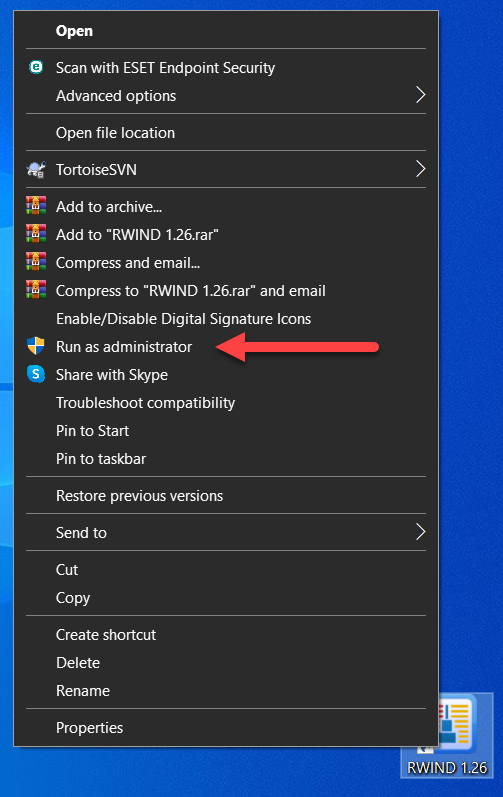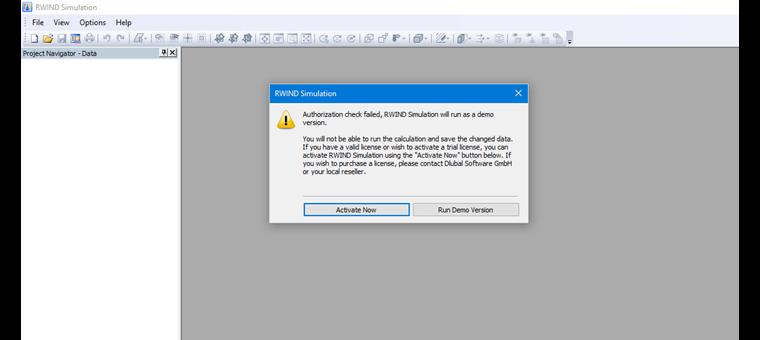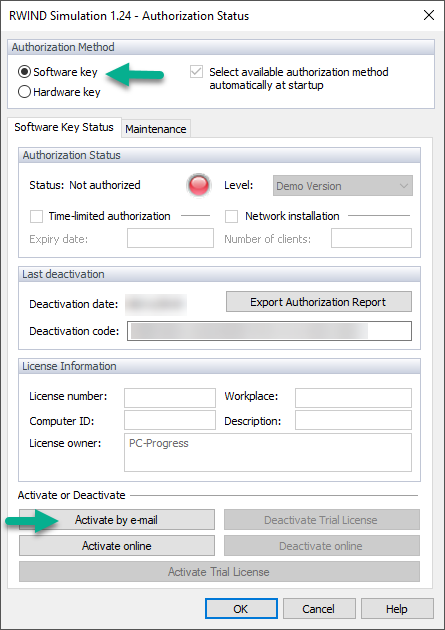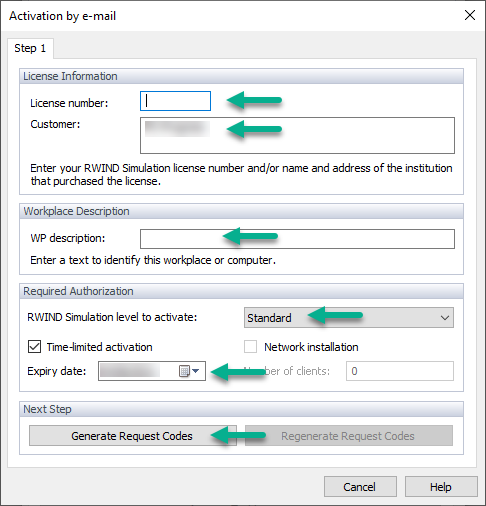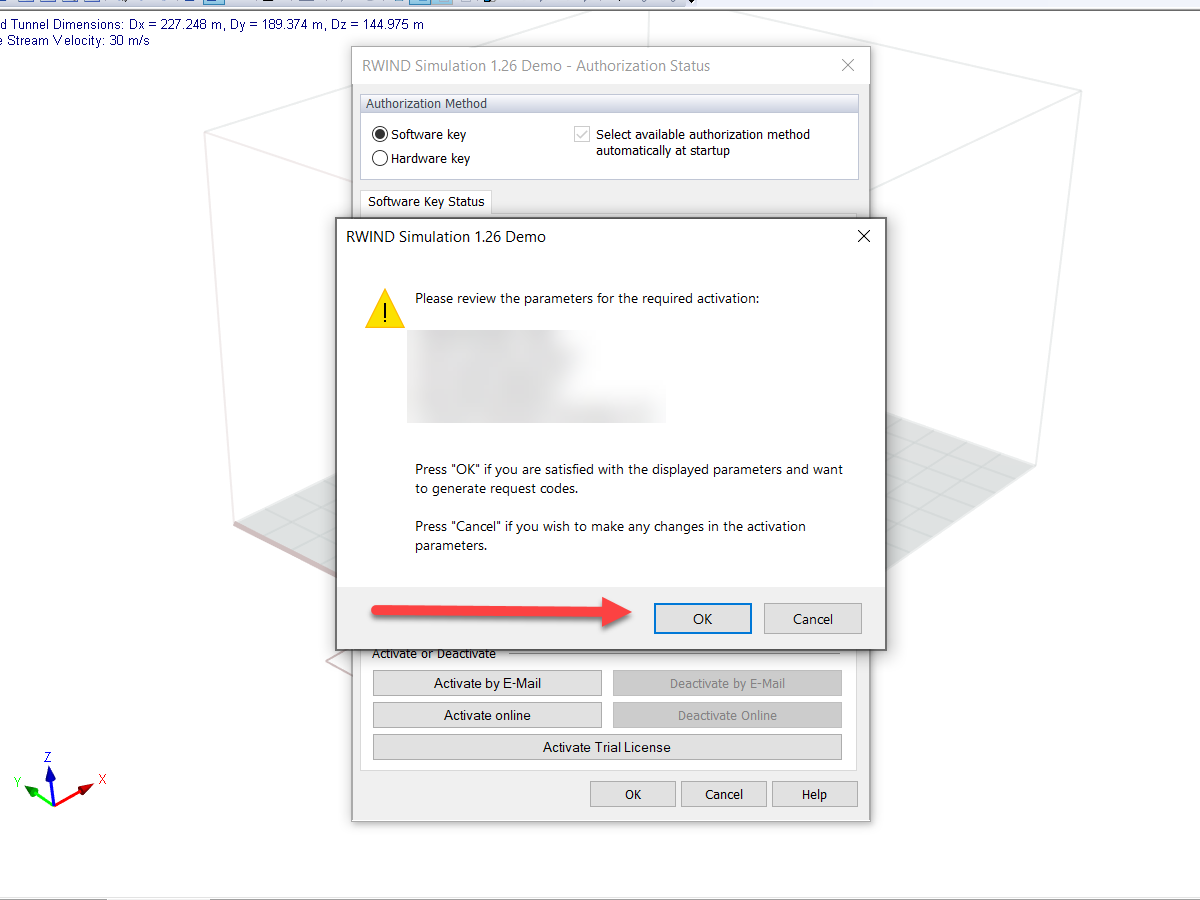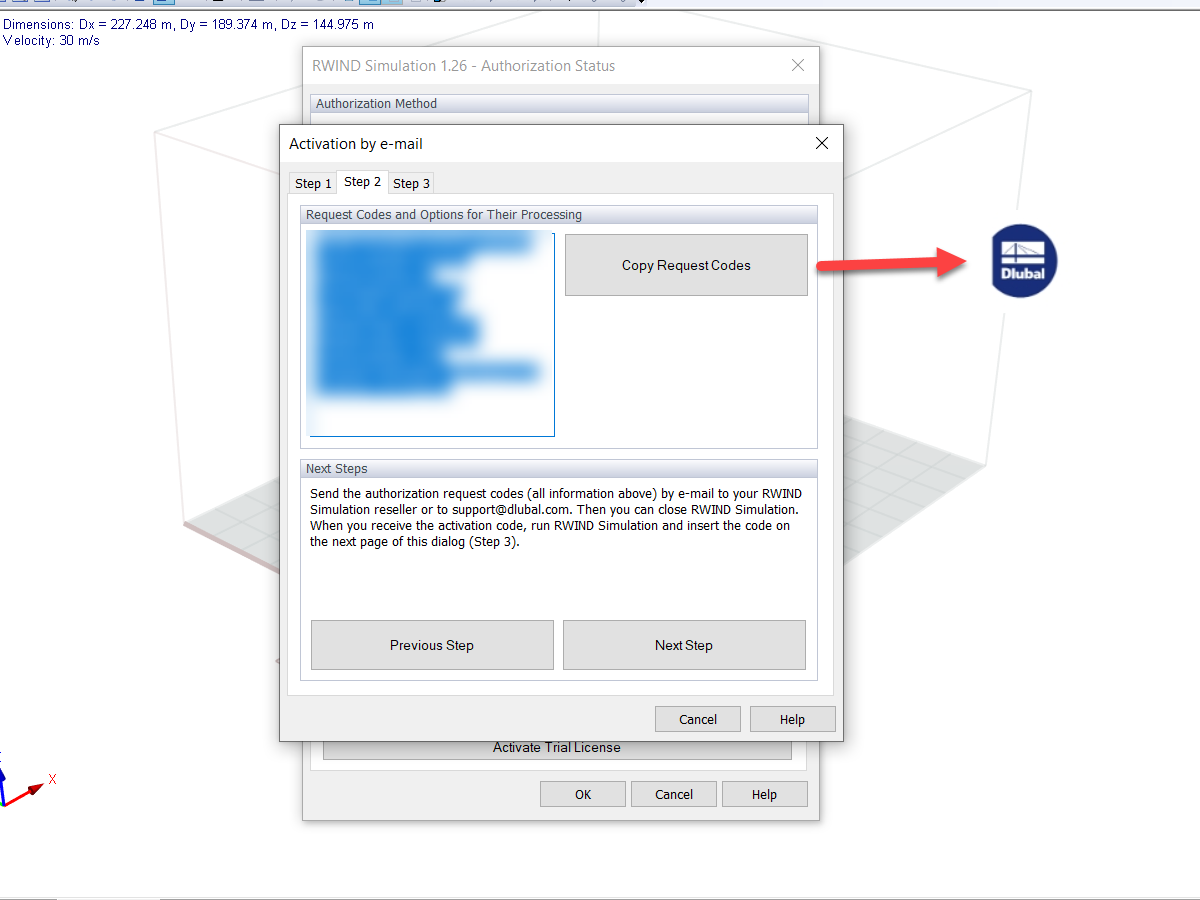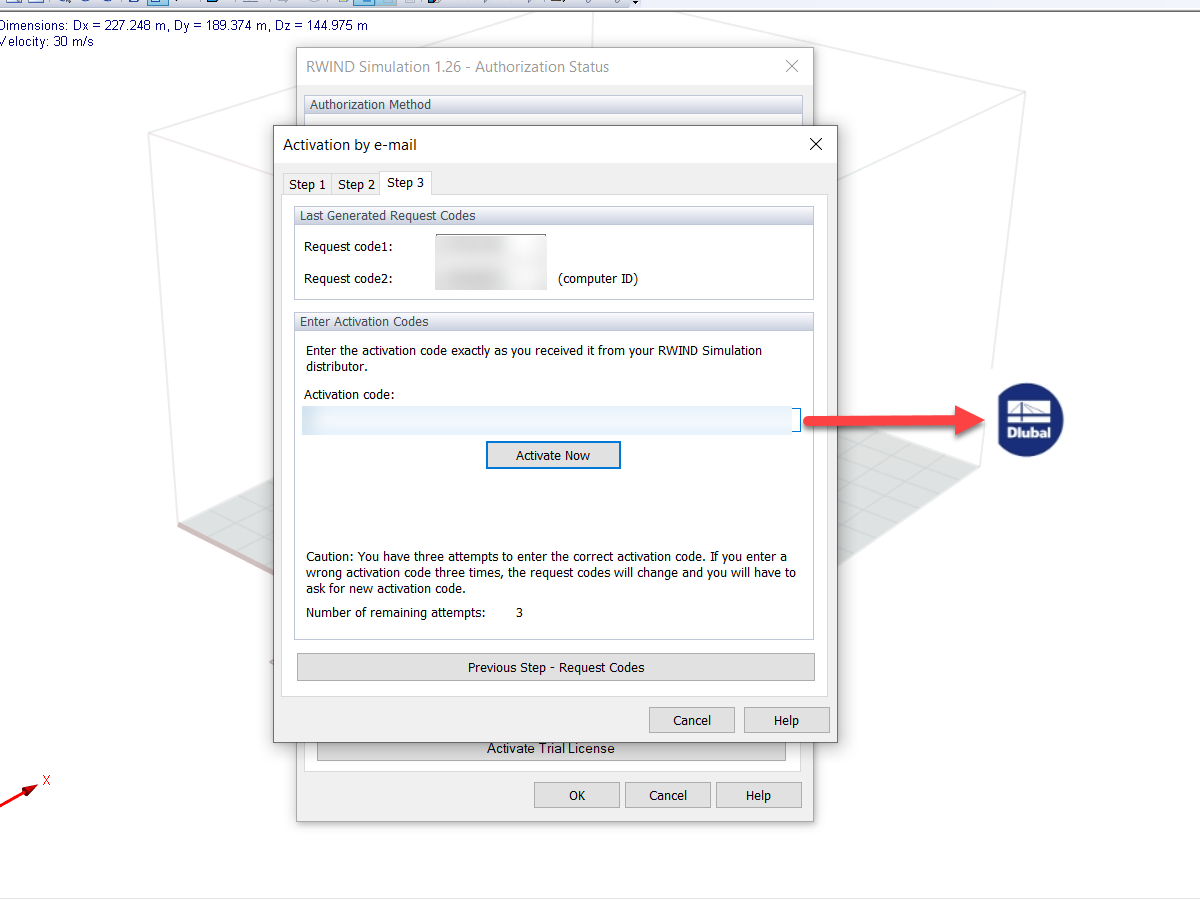Il programma RWIND Simulation è protetto dall'uso non autorizzato. Il programma può essere autorizzato con una licenza di prova limitata per un test di tutte le funzionalità del programma prima dell'acquisto. Dopo questo periodo di prova, il programma passa a una modalità demo limitata e disattiva la funzione per attivare una nuova licenza di prova. Se fornisci un motivo giustificato, il programma può essere nuovamente autorizzato con una licenza di prova temporanea tramite attivazione e-mail. Questa FAQ si applica anche a RWIND 2.
Per fare ciò, procedere come segue:
1. Avvia RWIND Simulation "Come amministratore". Per fare ciò, fare clic con il pulsante destro del mouse sull'icona RWIND Simulation e selezionare "Avvia come amministratore".
2. Fare clic sul pulsante "Attiva ora" per confermare il controllo dell'autorizzazione.
Quindi, apparirà la finestra di dialogo "RWIND Simulation 1.xx Demo Authorization Status".
3. Nella finestra di dialogo "RWIND Simulation 1.xx Demo Authorization Status", selezionare l'opzione "Chiave software" nell'area Metodo di autorizzazione e fare clic sulla funzione "Attivazione via e-mail" nella parte inferiore.
Si aprirà la finestra di dialogo "Attivazione tramite e-mail".
4. Nella finestra di dialogo "Attivazione via e-mail", inserisci il numero di licenza 1111, il nome e l'indirizzo del tuo istituto in Informazioni sulla licenza.
Inoltre, inserire una descrizione definita dall'utente della workstation da attivare in "Descrizione dell'area di lavoro" e il livello RWIND Simulation con la data di scadenza dell'attivazione da eseguire in "Autorizzazione richiesta".
Quindi, fare clic sul pulsante "Genera codice di richiesta" per confermare le immissioni.
Apparirà la finestra di dialogo "RWIND Simulation 1.xx Demo".
5. Verificare i dati inseriti nella finestra di dialogo "RWIND Simulation 1.xx Demo". Se sono corretti, fare clic su "OK" per confermare la finestra di dialogo.
Si aprirà la finestra di dialogo "Attivazione tramite e-mail".
6. La finestra di dialogo "Attivazione tramite e-mail" è composta da tre parti. Nella scheda "Fase 2", il codice di richiesta richiesto è visualizzato sulla sinistra. Copia questo blocco di testo negli appunti di Windows facendo clic sul pulsante "Copia codice della richiesta", quindi incollando il codice in un'e-mail vuota con Ctrl+V o utilizzando la funzione incolla di Windows. Invia questa e-mail a [email protected] con il motivo giustificato per un nuovo periodo di prova per un'ulteriore elaborazione.
il settimo Riceverai un codice di attivazione da noi. Nella finestra di dialogo, vai alla scheda "Passaggio 3" e inserisci questo codice nella casella di testo "Codice di attivazione".
Quindi, fare clic sul pulsante "Attiva ora" per eseguire il processo di attivazione.
Dopo l'autorizzazione corretta, si riceve un messaggio di conferma e si può testare il programma per il periodo di prova specificato senza restrizioni. Il programma passa automaticamente alla modalità demo limitata allo scadere del periodo di prova.